今天分享photoshop更改画布大小的操作流程。
- PC教程
- 45分钟前
- 442
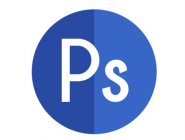
我们有时会用到photoshop这款软件,不过大家知道photoshop更改画布大小的相关操作吗?下面打字教程网小编就给大家分享photoshop更改画布大小的操作方...
我们有时会用到photoshop这款软件,不过大家知道photoshop更改画布大小的相关操作吗?下面打字教程网小编就给大家分享photoshop更改画布大小的操作方法哦,希望会对你有所帮助。
photoshop更改画布大小的操作流程
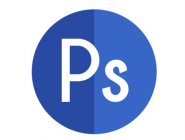
首先,我们对着当前编辑的图片点击菜单栏中的“图像”选项。
接下来,点击图像中展开的菜单列表,点击选择“画布大小”。
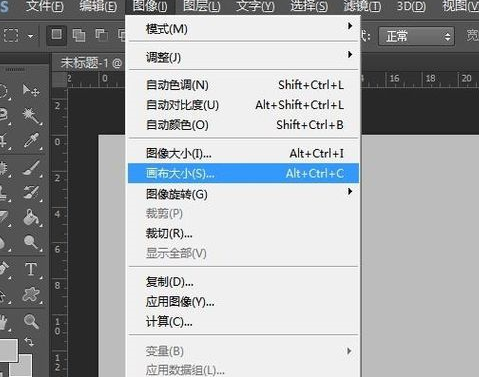
接下来,点击需要修改的尺寸,按照自己需要的尺寸,修改为像素或者是厘米还是英寸等选项。
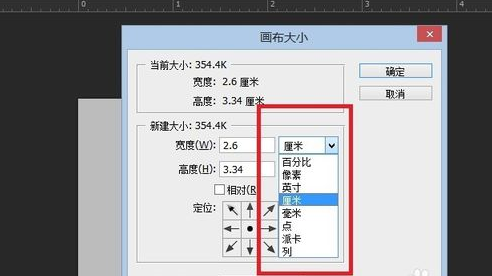
接下来,修改画布需要的尺寸大小,手动输入数值以后,点击“确定”。
最后,看一下图像的预览效果吧,我们已经成功的修改了画布的大小。
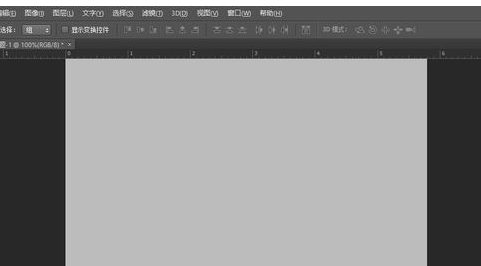
今日就快来学习本文photoshop更改画布大小的操作流程吧,相信在以后的使用中一定会得心应手的。
本文由cwhello于2024-10-10发表在打字教程,如有疑问,请联系我们。
本文链接:https://www.dzxmzl.com/5222.html
本文链接:https://www.dzxmzl.com/5222.html